Win10专业版找不到hosts文件怎么解决?
host文件在windows系统表示能够同其他机器互相访问的本地计算机。如果host丢失,系统网络可能会出错,如果用户打开win10却找不到hosts文件要怎么解决呢?

更新日期:2021-12-06
来源:纯净之家
host是一个映射IP地址和Host name(主机名)的规定,能够同其他机器互相访问的本地计算机。如果用户要更改某些服务器或者IP地址,就要修改host,但是因为系统安全性的关系,一般没权限更改,今天小编就给大家分享下具体的修改步骤。
win10专业版怎么修改host文件?
1、在windows10系统中一起按下【win+r】打开电脑的运行功能,输入【C:/WINDOWS/system32/drivers/etc】,按下回车。
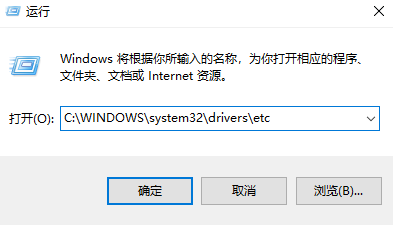
2、这时候我们就成功来到了hosts文件所在的位置了,右键点击hosts文件,选择【属性】。
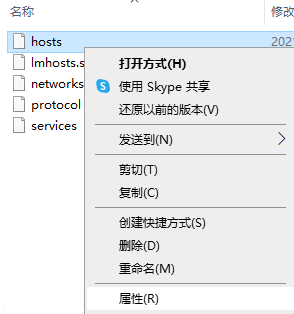
3、在【安全】中选中【编辑】,之后选择【Users】,将【修改】和【写入】后面允许的√打上,之后点击【确定】。
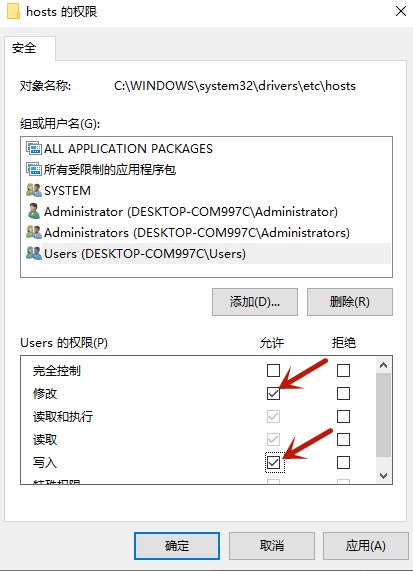
4、这时候右键点击hosts文件,选择【打开方式】。这时候我们可以用【记事本】、【写字板】或者【word】打开hosts文件。
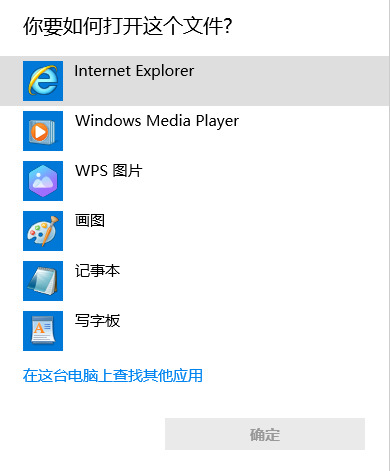
5、这时候直接将需要修改的内容进行复制进hosts文件就可以。
Win10专业版找不到hosts文件怎么解决?
host文件在windows系统表示能够同其他机器互相访问的本地计算机。如果host丢失,系统网络可能会出错,如果用户打开win10却找不到hosts文件要怎么解决呢?

Win10修改hosts文件无法保存?Win10修改hosts文件之后怎么保存
在 Win10 系统里,有好多好多的文件,其中有一个叫做 hosts 的文件也很重要。有时候修改了这个文件却保存不了,那我们就来看看教程是怎么说的吧!

win10修改hosts文件无法保存怎么解决?win10 hosts文件不能保存解决方法
win10修改hosts文件无法保存怎么解决?我们电脑中有些操作是需要更改hosts文件进行使用的,最近有些用户正在编辑了文件之后,出现了不能保存的问题,那么这种情况究竟要如何解决,今日的win10教程就来为各位解答,希望能够给大伙带来帮助。
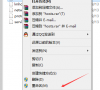
win10修改hosts文件无法保存怎么办?win10修改hosts后不能保存文件
hosts是我们Windows系统中一个很重要的文件,很多程序和功能都需要通过修改hosts进行调整,最近有些使用win10系统的用户遇到了hosts文件修改后无法保存的情况,面对这个问题不知道怎么解决,那么本期win10教程内容就来和大伙分享解决方法,一起来了解看看吧。
